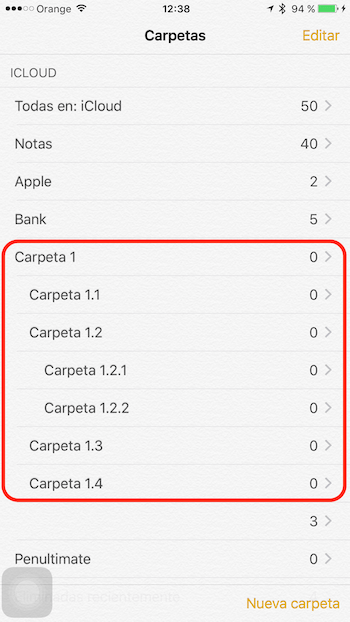La llegada de iOS 9 supuso una importantísima mejora de la app Notas, una de las cuales ha pasado desapercibida y es que podemos establecer una jerarquía de carpetas para nuestras notas, es decir, crear carpetas dentro de carpetas para así tenerlo todo mucho mejor organizado. Pero para ello existen ciertas peculiaridades «muy de Apple». ¡Vamos allá!
Notas es una de las aplicaciones nativas que tenemos en iOS. Al estar presente en nuestros iPhone, iPad, iPod Touch y Mac, todas nuestras notas se sincronizan a travñes de iCloud por lo que siempre las tenemos disponibles.
Con iOS 9, Notas recibió una gran actualización con nuevas funciones y características que la hacen mucho más útil y productivo. Y con la inminente llegada de iOS 9.3 y OS X 10.11.4, además, podremos utilizar un código y Touch ID para proteger nuestras notas. Pero además de esto, también podemos ya crear carpetas dentro de carpetas.
La particularidad de esta función es que sólo podrás aplicarla desde tu Mac, aunque después podrás disfrutarla en todos tus dispositivos. Es uno de esos caprichos que tanto le gusta a Apple por lo que seguramente, en un futuro no muy lejano, podremos crear carpetas dentro de carpetas también desde nuestros dispositivos iOS.
Así, desde la app Notas de tu Mac, podrás establecer una jerarquía de carpetas, o un árbol de carpetas, y para ello simplemente tendrás que hacer uso de un gesto tan simple como arrastrar las carpetas unas encima de las otras.
Cuando lo hayas hecho, en tu Mac, podrás desplegar y esconder esas carpetas. Las carpetas que contienen subcarpetas aparecen diferenciadas por una flecha junto a su nombre. Podrás crear diferentes niveles de carpetas y así establecer una verdadera jerarquía entre todas ellas.
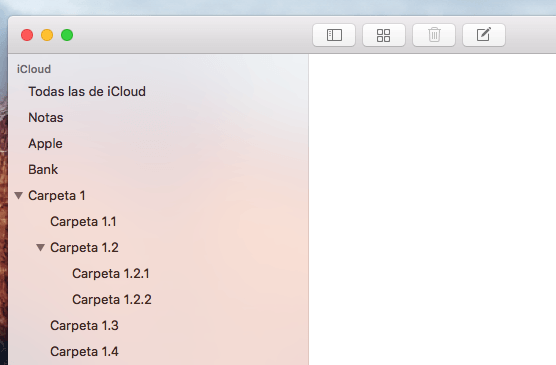
Como puedes ver en el ejemplo anterior, yo he creado la «Carpeta 1». Dentro de ella, he creado cuatro subcarpetas y a su vez, dentro de la subcarpeta «Carpeta 1.2», he creado otras dos subcarpetas, por lo que ya estoy en un nivel de jerarquía 3. Pero también podría crear más carpetas en un nivel 4, y 5, y 6…
Sin embargo, cuando abras la app en tu iPhone o iPad, verás que estas carpetas no están ocultas, ni puedes ocultarlas, si no que se muestran todas ellas tal y como tu las has organizado.
De esta forma ahora tus Notas estarán mucho más ordenadas.
No olvides que en nuestra sección de Tutoriales tienes a tu disposición una inmensa variedad de trucos y consejos para todos tus dispositivos, equipos y servicios de Apple.
Por cierto, ¿aún no has escuchado el episodio de Apple Talkings?, el podcast de Applelizados.